

bios的强大功能绝不是一两句话可以概括出来的,所以很多小伙伴至今摸不透bios设置的技巧,甚至连宏碁进入bios界面都不知道如何下手,不同品牌类型的电脑进入bios是不一样的,接下来快启动小编给大家带来详细了解宏碁怎么进入bios界面,你还在等什么,一起来看看吧。
1、首先按电源键开机显示一个大大的ACER的logo

2、下面有一行小字 右下角还有进度条显示自检进度 ↑

3、根据提示按F2进入BIOS,BIOS界面我们姑且叫它是标签式的一共5个标签,第一个就是information,显示笔记本的一些基本硬件的版本、序列号等信息,喷黑就是序列号,每台机子都不一样的。也可以到快启动官网首页下方询问。
这里可以看出本机的品牌是acer,型号是Aspire 4750,CPU是I5 2410M主频2.3GHz,硬盘是日立的7K500(这个我自己换的,随机的希捷已经挪作他用了),BIOS版本是2.01,还有机器序号等等信息,该页面无可调节选项,除非你修改bios文件再刷进去。
按方向键的向右键→进入下个标签main
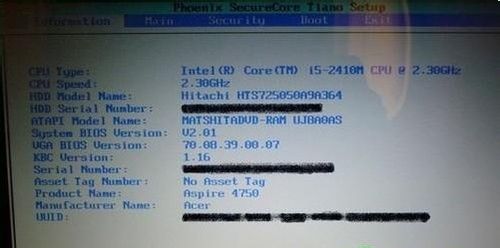
4、这里我们可以调节系统日期和时间,→←选择需要调节项目,↑↓进行+—调节
3——4两行显示的是系统内存和显存,我的是6G和1G;
再下面是graphic mode选项,就是显卡的调节选项

5、总共有两个选项一个是integrated,选择该选项后独显被屏蔽,只有集显工作;选择swithable则双显卡根据应用自动切换,该选项一般选默认的“swithable”
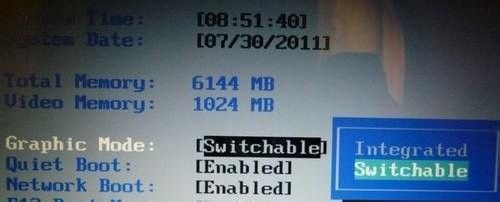
6、下一个是quiet boot,安静启动模式,也有两个选项“disabled”和“enabled”是禁用和启用的意思,启用安静启动后开机会显示那个大大的acer的logo,禁用后会在开机界面显示自检的过程,该选项一般选默认的“enabled”
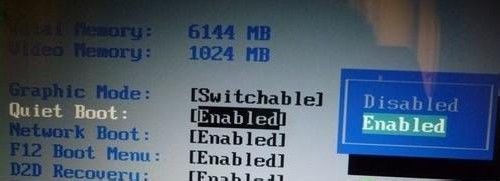
7、再下一个是“network boot”网络引导选项,也可以选择启用和禁用,一般个人用户难得用到
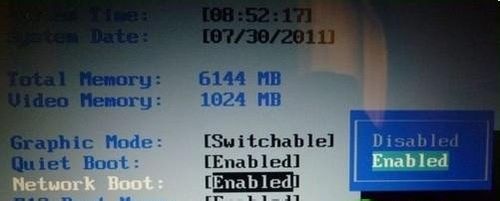
8、再下一个是“F12 Boot Menu”F12启动菜单,选择启用后在开机界面会有一个F12提示项,
总之,宏碁怎么进入bios界面的详细操作就为大家分享到这里了,其实bios相关设置并没有那么难,大家只要记住想要bios设置的主要参数,就能成功实现功能了,希望不熟悉电脑设置都能顺利解决困扰。
相关推荐: